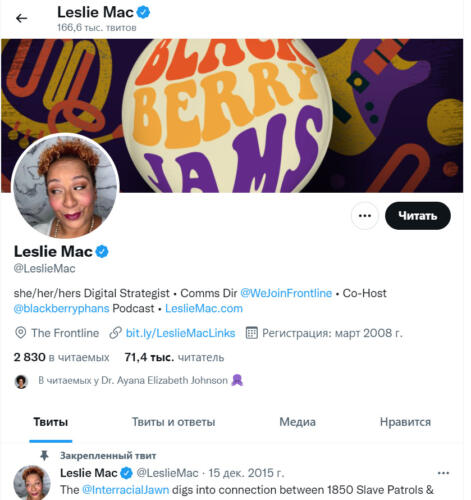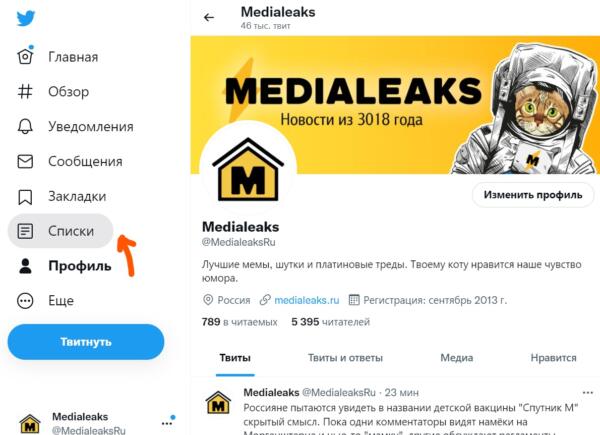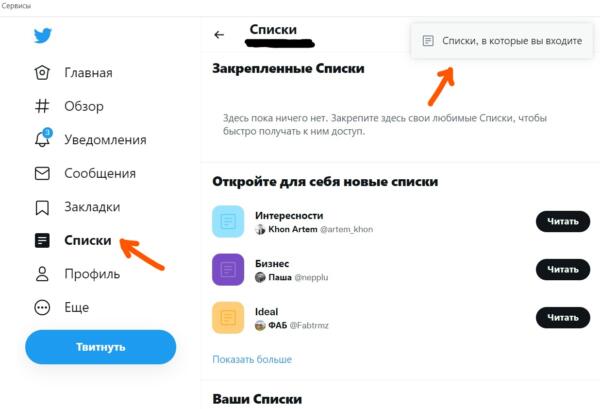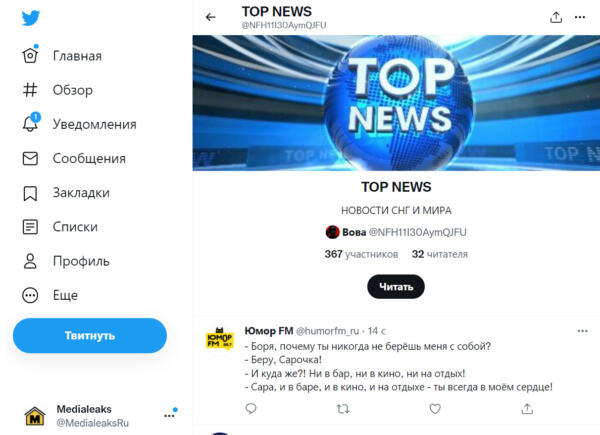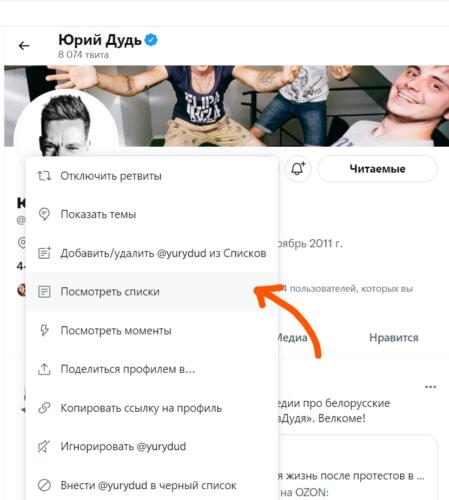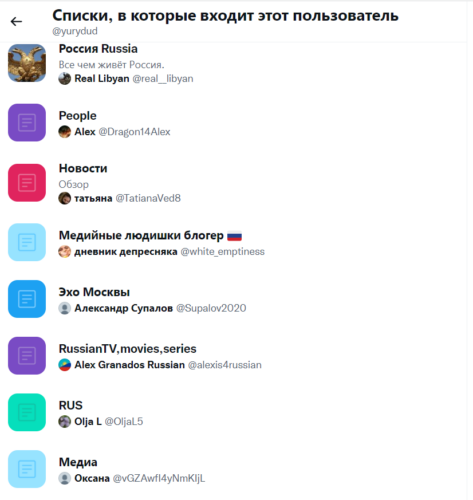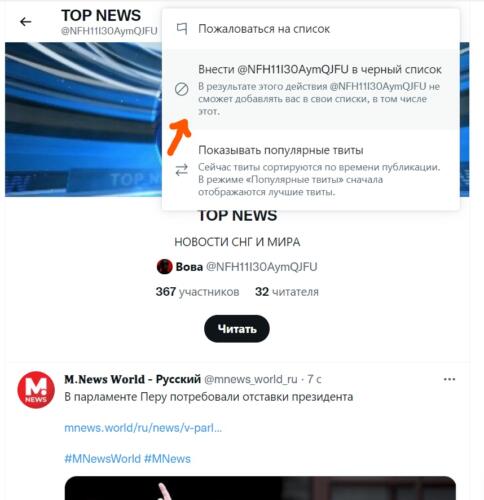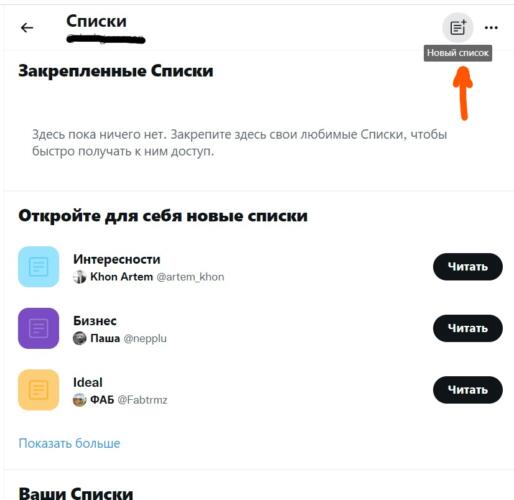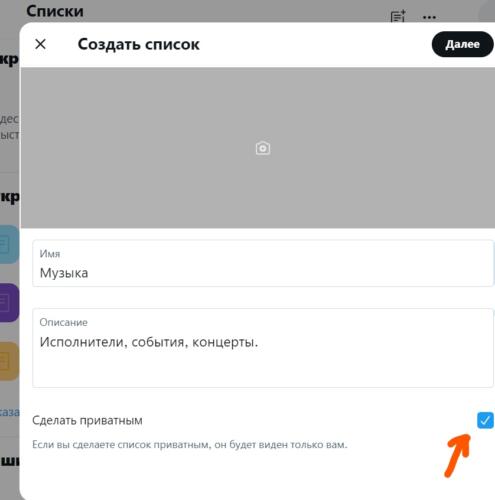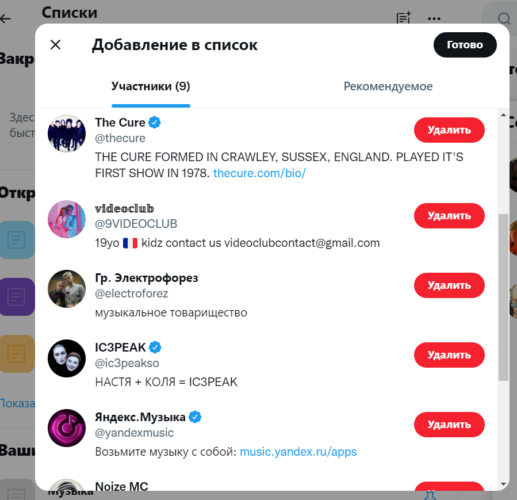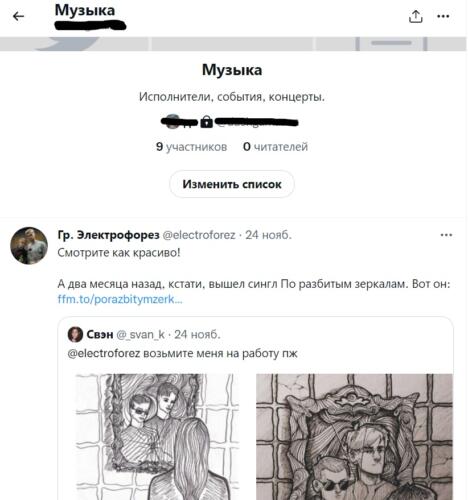Твиттер – одна из самых популярных социальных сетей и платформ микроблоггинга, которая, как сообщается, имеет 320 миллионов активных пользователей в месяц и более 1 миллиарда уникальных посетителей в месяц. Twitter всегда развивается с помощью различных новых функций и опций. Если вы заядлый пользователь Twitter и хотите больше узнать об этой платформе, чтобы получить максимальную отдачу от этого, вот отличное решение для вас.
Поиск в Twitter Советы и хитрости

Окно поиска в Твиттере – одно из лучших окон поиска в социальной сети. Он предоставляет так много возможностей быстро найти конкретную вещь. Поэтому вот несколько советов и подсказок по поиску в Твиттере, чтобы вы могли найти что-то быстро и без лишних затрат времени.
1] До командования
Это популярный поисковый термин, который позволит вам искать твиты, которые были написаны в Твиттере раньше определенного времени. Например, вы хотите проверить все твиты кого-то, кто был написан в Твиттере до 31.12.2014. Для этого просто введите следующий поисковый запрос:
с: @thewindowsclub до: 2014-12-31
Это позволит вам получить все твиты со дня 1 по 31.12.2014. Вместо прокрутки вниз в течение длительного времени после открытия определенного профиля, гораздо лучше использовать этот крошечный термин, чтобы сделать вещи быстрее.
Интересное веб-приложение под названием «Машина Twayback» делает то же самое. Но у него есть только один поисковый запрос. То есть
с: @username до: 2011-12-31
Дата должна быть изменена вручную после выполнения команды.
2] Поиск твитов на основе ретвитов
Предположим, вы хотите узнать последние новости о том, что сейчас очень актуально в Твиттере. Очевидно, вам нужно будет проверить те твиты, которые были ретвитнуты много раз, потому что люди ретвитят что-то заслуживающее доверия. В этот момент, если вы хотите найти что-то, связанное с Microsoft или Windows или с чем-то еще, которые ретвитятся более 50 раз или около того, вот условие поиска:
Microsoft min_retweets: 50
«Microsoft» – это ключевое слово, а 50 – количество ретвитов. Вы можете установить его на 100 или что-нибудь. Но термин «min_retweets» довольно чувствителен. Не меняй это.
3] Поиск твитов на основе лайков
Хотя Твиттер заменил кнопку «Избранное» на «Мне нравится», этот следующий поисковый запрос все еще работает. Если вы хотите получать последние и популярные новости, которые понравились более чем определенному числу людей, просто используйте следующий поисковый запрос:
Microsoft min_faves: 50
Он покажет вам все твиты, связанные с Microsoft, которые понравились как минимум 50 людям.
4] Поиск твитов в зависимости от местоположения
Когда что-то случается, люди с волнением узнают об этом больше. Twitter позволит им находить наиболее релевантные твиты в зависимости от местоположения. Вы знаете, что Twitter позволяет пользователям добавлять местоположение в профиле, и следующие термины поиска будут использовать это местоположение для показа твитов в зависимости от местоположения. Просто используйте этот последующий термин, чтобы найти твиты в зависимости от местоположения.
Ключевое слово для поиска рядом: название места
Например,
Дивали рядом: Мумбаи
Или же,
Атака рядом: Париж
Если вы хотите получить уточняющие твиты, основанные на местоположении, используйте следующий термин:
Ключевое слово для поиска рядом: название места в пределах: 25ми
25mi означает 25 миль. Это означает, что он покажет все твиты, которые были твитнуты около места в пределах 25 миль.
5] Искать только изображения
Вы знаете, что Twitter позволяет пользователям загружать изображения. Если вы хотите найти любое изображение вместо текстового твита, используйте этот следующий термин. Он исключит все текстовые твиты и покажет все твиты, содержащие изображения.
Фильтр поиска по ключевым словам: изображения
Очевидно, что это можно переключиться на поиск изображений в Twitter, но это сделает все быстрее.
6] Искать только видео
Точно так же как термин поиска изображения, есть другой термин, названный поиском видео. Как видно из названия, он позволит вам искать только видео. Когда вы хотите посмотреть видео в Twitter, введите следующую команду:
Фильтр поиска по ключевым словам: видео
7] Поиск новостей
Это, вероятно, самая полезная команда, поскольку Twitter популярен для предоставления очень быстрых новостей. Неважно, что тема, но вы можете легко найти все последние новости в Twitter.Поэтому, если вы хотите открыть панель поиска новостей в Твиттере, она позволит вам найти все последние твиты на основе поискового ключевого слова. Эта команда выглядит следующим образом:
Фильтр поиска по ключевым словам: новости
8] Найдите твиты определенного пользователя, в которых упоминается кто-то еще
Предположим, вы хотите получить все твиты любого конкретного пользователя, в котором упоминается кто-то еще. Например, вы хотите получить все твиты Microsoft , в которых упоминается Windows . В такой момент вы можете просто использовать это,
от: твит-писатель до: упомянутый пользователь
Просто замените твит-писатель на твиттерный дескриптор человека, который что-то написал в твиттере, и замените said-user на твиттерный дескриптор, упомянутый в твите. Другими словами, если вы введете следующий поисковый запрос,
от: fourfourtwo до: manutd
Вы получите все твиты @FourFourTwo, в которых упоминается @ManUtd.
9] Поиск ключевого слова по конкретному пользователю
Подобно поиску в Google, вы можете использовать поиск в Твиттере, чтобы найти все твиты кого-либо, в которых упомянуто определенное ключевое слово. Например, вы хотите получить все твиты @Microsoft, в которых написан термин Windows. Для этого вы должны использовать этот поисковый термин,
от: щебетать ключевое слово для поиска
Просто замените твиттер-дескриптор на реальный дескриптор твиттера кого-то.
10] Фильтровать твиты по языку
Twitter доступен на английском языке в большинстве стран. Но если вы хотите найти твиты на других языках, вы можете использовать этот поисковый термин,
Поисковое ключевое слово lang: language-code
Например, вы хотите найти все связанные с Diwali твиты на хинди. Для этого будет работать следующий поисковый запрос:
Дивали Ланг: привет
Здесь «Привет» – это код языка хинди. Вы можете найти все коды здесь.
11] Поиск твитов по дате
Самый первый термин помогает пользователям находить твиты на основе любого поискового запроса от даты создания до определенной даты. Но это поможет вам изменить дату с . Это означает, что если вы хотите найти твиты, которые были твитнуты в определенный промежуток времени, введите следующую команду:
Ключевое слово для поиска с: дата начала до: дата окончания
Например, следующая команда позволит вам найти связанные с Дивали твиты с 01-11-2015 по 15-11-2015,
Дивали с: 2015-11-02 до: 2015-11-15
12] Поиск ссылок в твите
Если будет выпущено что-то интересное, например обновление Windows 10, новый мобильный телефон и т. Д., Люди будут рады узнать о них больше. С другой стороны, большинство компаний сначала пишут новости в Твиттере. Поэтому, если вы хотите узнать больше о чем-либо, вы должны найти ссылки в твите, чтобы получить точную ссылку в блоге или ссылку на пост в блоге, чтобы получить информацию об этих новостях. Чтобы найти ссылку в твите, введите эту команду,
Фильтр поиска по ключевым словам: ссылки
Другие сложные условия поиска в Твиттере
Все упомянутые выше термины очень просты в использовании. Но вы можете смешать их, чтобы уточнить поиск. Например, вы можете использовать такой термин, как
Дивали Ланг: привет рядом: Мумбаи в: 10mi
Это позволит вам найти все твиты, связанные с Дивали , которые находятся в хинди и твиты из Мумбаи в пределах 10 миль .
Microsoft с: 2015-11-11 до: 2015-11-15 фильтр: ссылки
Это позволит вам найти связанные с Microsoft твиты, которые содержат ссылки и твиты между 11/11/2015 и 15/11/2015.
Эти советы и хитрости в Твиттере помогут вам извлечь максимальную пользу из сайта микроблогов – и не забывайте следить за @TheWindowsClub в Твиттере.
Пользователь Quora? Посмотрите на эти советы и рекомендации Quora.
Твиттер — отличное место, чтобы поделиться своим мнением, поговорить с другими и создать профиль в социальных сетях, чтобы поддерживать своих друзей и следить за своими интересами. Однако может быть сложно отслеживать учетные записи, на которые вы подписаны. Это особенно актуально, если у вас много подписчиков, и вам не хватает уведомлений Twitter в течение дня.
Один из способов отслеживать определенные учетные записи Twitter и курировать специальный канал Twitter с сообщениями и изображениями из этих учетных записей — использовать списки Twitter. Вы можете создавать сгруппированные списки учетных записей Twitter, используя списки, но у них есть некоторые проблемы. Если вы хотите знать, как создавать и использовать списки Twitter, вот что вам нужно сделать.
Чтобы помочь вам создавать собственные каналы Twitter, вы можете создавать списки Twitter на основе ваших интересов или тем. Они собирают твиты с определенных учетных записей Twitter и представляют их в удобных для просмотра списках.
Например, если вы хотите видеть новости о технологиях от различных журналистов, вы можете создать список, показывающий это.
Вы можете следить за существующими списками Twitter (созданными другими), чтобы просматривать эти собранные твиты. Или, если хотите, можете создать свой собственный. Однако это не совсем личное дело. Если вы добавите пользователей в список, они будут проинформированы и смогут удалить себя. То же самое касается и вас, добавленных в список кем-то другим.
Чем больше аккаунтов Twitter вы подписаны, тем сложнее отслеживать различные темы и твиты, которые вы увидите. Однако списки Twitter позволяют справиться с этой проблемой. Итак, если вам сложно увидеть твиты из нужных учетных записей, вы можете подписаться на них или создать список Twitter.
Как найти список в Твиттере и подписаться на него
Если вы хотите найти существующие списки Twitter и подписаться на них, вы можете сделать это через веб-сайт Twitter или мобильное приложение Twitter для пользователей Android, iPhone и iPad. Вы можете найти только те списки, которые «рекомендуются» вам алгоритмом Twitter, с помощью функции обнаружения новых списков.
Эта функция создается на основе ваших интересов, ваших текущих подписчиков и других данных, которые собирает Twitter (например, лайков). Если вам не нравится ни один из ваших рекомендованных списков, вы можете подписаться на списки, предоставленные непосредственно другими создателями списков.
На ПК или Mac
- Чтобы увидеть свои рекомендуемые списки, откройте Сайт Twitter и войдите в систему, затем выберите Списки в меню слева.
- В меню Списки вы увидите список ваших текущих списков и рекомендуемых списков. Чтобы присоединиться к списку в разделе «Новые списки», нажмите кнопку «Следить» рядом с ним.
- Если у вас есть прямая ссылка на список Twitter (например, владелец списка поделился ею с вами), откройте страницу списка в Twitter и выберите «Подписаться» вверху страницы.
На мобильных устройствах
- Чтобы просматривать и присоединяться к рекомендованным спискам Twitter на устройствах Android, iPhone или iPad, откройте приложение и выберите значок меню в верхнем левом углу.
- В меню выберите опцию Списки.
- В меню «Списки» нажмите кнопку «Подписаться» рядом с одним из предложенных списков в разделе «Обнаружение новых списков», чтобы подписаться на него. Вы также можете выбрать Показать еще, чтобы просмотреть более широкий список.
- Если вы просматриваете список Twitter, которым с вами поделились (или список, который вы открыли непосредственно из своих рекомендаций), вы можете подписаться на него, нажав кнопку «Подписаться» в верхней части списка.
Как создать список Twitter и добавить пользователей
Рекомендации по списку в Твиттере могут отличаться. А поскольку поиск списков вручную невозможен, они могут оказаться неудовлетворительными. Если вы предпочитаете создать свой собственный, вы можете, но только если это никоим образом не нарушает условия обслуживания Twitter.
На ПК или Mac
- Чтобы создать новый список Twitter на ПК или Mac, откройте веб-сайт Twitter и войдите в систему, затем выберите «Списки» в меню слева.
- В меню «Списки» нажмите кнопку «Новый список» в правом верхнем углу.
- В меню «Создать новый список» введите имя и описание в соответствующие поля. Установите флажок Сделать приватным, если вы хотите, чтобы ваш список был приватным (это означает, что его можете видеть только вы).
- Если вы хотите загрузить фотографию баннера для своего списка, нажмите кнопку «Добавить фото» посередине.
- Чтобы продолжить, выберите «Далее».
- Затем найдите участников, которых вы хотите добавить в свой список, используя предлагаемые рекомендации или панель поиска. Выберите Добавить рядом с любыми пользователями Twitter, которых вы хотите добавить в свой список. Их твиты появятся в вашей тщательно отобранной ленте списка в Твиттере.
- По завершении выберите Готово, чтобы создать и просмотреть новый список.
- Создав свой список, вы можете просмотреть его, выбрав Списки. Созданные вами списки появятся в разделе «Ваши списки».
- Если вы хотите отредактировать или удалить список впоследствии, выберите свой список в разделе «Списки»> «Ваши списки», затем выберите «Редактировать список».
- Измените название списка, описание или изображение баннера, используя предоставленные поля, и нажмите Готово, чтобы сохранить свой выбор.
- В противном случае выберите «Управление участниками», чтобы добавить или удалить участников, или выберите «Удалить список», чтобы полностью удалить список.
На мобильных устройствах
- Чтобы создать список Twitter на устройствах Android, iPhone или iPad, откройте приложение и выберите значок меню в верхнем левом углу.
- В меню выберите Списки.
- Щелкните значок «Новый список» в правом нижнем углу.
- В меню «Создать список» укажите имя и описание для нового списка и загрузите фотографию баннера, используя предоставленные параметры. Выберите ползунок «Приватный», если вы хотите сделать список приватным (это означает, что его можете видеть только вы). Выберите «Создать», когда будете готовы продолжить.
- Используйте меню поиска или рекомендуемые параметры, чтобы добавить новых пользователей в свой список (то есть вы можете видеть их твиты в ленте списка), нажав кнопку «Добавить» рядом с их именами. Выберите Готово внизу, когда будете готовы создать свой список.
- Twitter перенаправит вас в ваш новый список, как только он будет создан. Чтобы изменить список (например, изменить имя или добавить новых участников) или удалить его, нажмите кнопку «Изменить список».
- Измените название списка, описание или фотографию баннера, используя предоставленные параметры, затем выберите Сохранить в правом верхнем углу, чтобы сохранить изменения.
- Если вы хотите добавить или удалить участников списка, выберите «Управление участниками». В противном случае выберите «Удалить список», чтобы полностью удалить список.
Как выйти из списка Twitter
К сожалению, вы не можете ограничить функцию списков Twitter, то есть любой может добавить вас в список в любой момент, даже если ваш профиль является личным. Единственный способ остановить это и выйти из списка Twitter, в который вы были добавлены, — это заблокировать пользователей, которые создают списки, поскольку это не позволит им добавлять (или повторно добавлять) вас в списки, которые они создают.
- Для этого зайдите в профиль пользователя Twitter, которого вы хотите заблокировать, через веб-сайт или приложение Twitter. В профиле пользователя выберите значок меню с тремя точками> Заблокировать, чтобы заблокировать его.
- Подтвердите свой выбор, выбрав «Блокировать» во всплывающем меню.
После блокировки пользователь не сможет просматривать ваш профиль, отмечать вас в твитах или добавлять вас в новые списки. Вы будете удалены из любого списка, который они создали, и пользователь не сможет впоследствии добавить вас в любые другие списки.
Однако, если вы подписаны только на список, вы можете выйти из него обычным способом, войдя в меню «Списки», открыв список и выбрав «Отменить подписку».
Безопасное использование Twitter
Списки Twitter — это всего лишь один из способов персонализировать работу с Twitter, но ими можно злоупотреблять. Если вы беспокоитесь о своем безопасность и конфиденциальность в Интернете, не бойтесь скрыть свой профиль в Твиттере или изменить свой дескриптор в Твиттере для большей анонимности, если вам нужно.
Если вы столкнулись с жестоким обращением, вы можете заблокировать пользователей Twitter, которые мешают вам работать, и сообщить о наиболее серьезных нарушителях в Twitter для расследования. Конечно, Twitter не для всех, поэтому, если вы хотите попробовать другую платформу, вы можете попробовать множество альтернатив Twitter.
Как создать группу в Твиттере
Содержание
- 1 Использование списков в Твиттере
- 2 Особенности ведения паблика в Твиттере
- 3 Как раскрутить паблик в Twitter?
- 4 Кросспостинг из группы
Социальная сеть Twitter имеет полезную функцию – фолловеров можно объединять в списки. Вы можете использовать списки пользователей для самых разных целей, например, чтобы сгруппировать отдельно коллег по работе, членов семьи и друзей. Если у вас много фолловеров, эта функция может оказаться чрезвычайно полезной.
Использование списков в Твиттере
Справочный центр Твиттера говорит, что термины “список” и “группа” это одно и то же. Важно это понимать, чтобы избежать в дальнейшем путаницы. Сам по себе список, это именно группа однотипных аккаунтов, объединённых по какому-либо признаку. И когда вы просматриваете ленту новостей списка, Твиттер показывает только твиты от тех, кто оказался в этом списке.
При занесении аккаунта в списки он становится более значимым для аудитории, нежели другие просматриваемые страницы. Воспользовавшись данным разделом можно легко отсортировать и упорядочить блоги по мере собственных предпочтений.
Разработчики приложения предоставили возможность пользователям создавать приватные и публичные виды списков. Они будут доступны только вам, либо же открыты для всех пользователей.
Для использования списков в Твиттере нужно:
- перейти в раздел «Создать список»;
- ввести название и описание списка;
- выбрать тип списка (открытый или закрытый):
- завершить процесс кнопкой «Сохранить список».
Для добавления пользователей в список Твиттере нужно:
- перейти на страницу аккаунта;
- зайти в меню и выбрать «Добавить в список»;
- во всплывающем окне будет показан перечень уже существующих списков, в которые можете добавить пользователя (если списков еще нет, можно создать его, куда автоматически будет внесен выбранный аккаунт);
- чтобы удалить пользователя достаточно убрать галочку из списка.
Работа с данной функцией является простой и в то же время очень удобной для пользователей.
Особенности ведения паблика в Твиттере
Создание странички в социальных сетях – отличный способ заявить о себе.
Начиная работу над пабликом, постарайтесь заинтересовать читателей информацией, которая будет заставлять их заходить на вашу страницу чаще и рекомендовать аккаунт своим читателям. Для этого необходимо быть нестандартным и увлекательным сообществом или необычной личностью.
Чтобы вести паблик в Твиттере нужно разработать стратегию для привлечения подписчиков. Чем больше будет охват читателей, тем больше внимания необходимо им уделять. Очень важно не спамить каждую секунду постами, а умеренно и по плану давать информацию. Не жалейте время на оформление постов и самой страницы, ведь аудитории важно заходить в сообщество с уютной атмосферой.
Для успешного ведения паблика в Твиттере очень важно оставаться настоящими, не лукавить и соблюдать поставленные цели и задачи.
Как раскрутить паблик в Twitter?
Известные компании и интернет-магазины пользуются услугой раскрутки аккаунта. Умелое пользование пабликом привлекает большую аудиторию, которая переходит в список клиентов. С помощью раскрученной страницы легко повышается узнаваемость и создается собственный имидж.
Вот основные правила раскрутки паблика в Twitter:
- изучите целевую аудиторию;
- изучите своих конкурентов;
- самый верный способ привлечь аудиторию – правильно выбранный контент (этому пункту подходит фраза «Краткость – сестра таланта», ведь легкие и короткие тексты воспринимаются лучше, нежели длинные бесконечные строчки;
- оформление страницы по принципу «Встречают по одежке» (страница, которая привлекательно оформлена, вызывает большой интерес у публики);
- систематически общайтесь с аудиторией и напоминайте о себе постами (можно создать план публикаций на неделю и выполнять его по списку);
- находите группы похожей тематики (группы с большим количеством читателей отличный вариант заявить о себе);
- пользуйтесь услугой рекламы для продвижения аккаунта (такие группы помогут расширить аудиторию);
- подписывайтесь на большое количество людей и тогда они вероятнее всего будут отвечать взаимной подпиской;
С каждым годом целевая аудитория Twitter стабильно увеличивается, что становится хорошей возможностью для развития собственного паблика в самых разных сферах.
Кросспостинг из группы
Кросспостинг, это возможность публикации записей из одной социальной сети в другую. То есть, вы публикуете запись в Твиттере, а он автоматически появляется во всех ваших социальных сетях. Это очень удобно: можно сэкономить время и одновременно опубликовать пост на всех всевозможных площадках.
Чтобы организовать кросспостинг из группы в Твиттере нужно понимать, куда именно требуется переносить записи. Дело в том, что универсального метода, подходящего для всех социальных сетей одновременно, не существует. Для каждой площадки придётся настраивать кросспост отдельно. И это тема очень объёмная, выходящая за рамки данной статьи. Обычно для кросспостинга используются различные сторонние сервисы, предназначенные именно для этого.
Оценка статьи:

Загрузка…
Списки в твиттере — функция, позволяющая пользователям платформы делить профили по тематикам и создавать собственную упорядоченную ленту новостей. Однако злоумышленники нашли полезному инструменту другое применение и стали использовать его для кибербуллинга и преследования в соцсети. Medialeaks разобрался, как проверить, в каких списках находится пользователь твиттера, как удалиться из ненужного перечня, и составил инструкцию, как самому сгруппировать аккаунты по интересам.
Как списки могут угрожать пользователю твиттера
В 2009 году в твиттере появилась функция создания списков из читаемых профилей. По задумке разработчиков, инструмент предназначался для организации ленты по тематикам. Пользователь соцсети мог сгруппировать интересующие аккаунты так, чтобы политические новости не смешивались с событиями из мира звёзд.
Но некоторые люди решили использовать новые возможности платформы для других целей. Американская активистка Лесли Макфадьен, известная под псевдонимом Лесли Мак, рассказала в 2019 году телеканалу CNBC о том, как подверглась кибербуллингу в твиттере из-за списков.
По словам женщины, злоумышленники находили её через группы, в которые её добавили другие пользователи, а затем присылали ей сообщения оскорбительного характера. Лесли обнаружила себя в списках под названиями «Чёрные расисты», «Идиоты» и SJW (в пер. с англ. — «Борец за социальную справедливость», уничижительное понятие о людях, которые отстаивают социально прогрессивные взгляды. — Прим. Medialeaks).
После того случая Мак ежемесячно проверяет группы, в которых находится, и удаляет неугодные списки.
Это звучит как своего рода головоломка, и это действительно очень тревожно — постоянно искать все эти триггеры, — сказала активистка изданию.
Как узнать, есть ли мой профиль в списках
Часть пользователей твиттера даже не знают о существовании списков в соцсети. Из десяти опрошенных автором Medialeaks человек, которые активно ведут профиль, только двое сообщили, что прибегали к полезной функции. А ведь с помощью списков можно узнать, как к вам относятся другие и к какой тематике причислен ваш аккаунт.
Проверить, состоите ли вы в каких-либо группах в твиттере, довольно просто.
1. На компьютере нажмите на вкладку слева «Списки». В мобильной версии сначала кликните на изображение профиля (сверху слева), а затем также выберите «Списки».
2. Откроется окно с вашими списками, если они есть. Нажмите на три точки в правом верхнем углу. Кликните на вкладку «Списки, в которые вы входите».
Если вас не добавляли к какому-либо списку, вы увидите соответствующее уведомление.
Если вы состоите в списках, то откроется перечень. Нажав на одну из групп, вы увидите создателя, участников и читателей списка.
Вы также можете посмотреть, в каких списках состоят другие пользователи твиттера. Нажмите на три точки рядом с кнопкой «Читать» или «Читаемые», если вы подписаны на аккаунт. Выберите вкладку «Посмотреть списки».
А затем нажмите на меню справа вверху и выберите «Списки, в которые входит этот пользователь». Вы увидите перечень групп, в которых состоит выбранный профиль.
Как удалиться из списка
В случае с Лесли Мак можно сразу распознать вредоносный список — достаточно посмотреть на название. Впрочем, есть вероятность, что некоторые группы, которые на первый взгляд кажутся безобидными, тоже несут в себе угрозу. Поэтому при малейших сомнениях лучше загляните внутрь списка и проверьте, какие ещё пользователи в него занесены. Возможно, между вами есть что-то общее, и злоумышленники объединили всех в одном сообществе, чтобы упростить процесс поиска жертвы.
Чтобы предотвратить вероятный кибербуллинг и убрать свой профиль из неугодного списка, необходимо зайти в группу и нажать на три точки в правом верхнем углу. Программа предложит вам три варианта:
- «Пожаловаться на список»;
- «Внести создателя списка в чёрный список»;
- «Показывать популярные твиты».
Выберите вторую опцию, чтобы заблокировать пользователя и автоматически удалить свой аккаунт из списка. Вы можете также пожаловаться на группу, если считаете, что она несёт угрозу пользователям платформы.
Существуют также закрытые списки, доступ к которым есть только у создателя. Поэтому вы вряд ли узнаете, что ваш профиль состоит в какой-то из приватных групп, собственно, как и другие пользователи твиттера.
Как привести ленту в порядок при помощи списков
Вы можете создать свои собственные списки, сгруппировав читаемые профили по интересам.
1. Зайдите в «Списки» и в правом верхнем углу нажмите на значок нового списка.
2. Появится специальное окно, в котором вам нужно будет добавить название и краткое описание списка. При желании вы можете сделать группу приватной, поставив галочку в правом нижнем углу.
3. Добавьте профили тех людей, которые будут входить в ваш список. Это могут быть даже аккаунты, на которые вы не подписаны.
4. Ищите полученный список во вкладке «Списки». Там высветятся те группы, которые вы создали. Теперь вы можете наслаждаться упорядоченными по тематике твитами.
Ранее Medialeaks рассказал, как создать собственный стикер в WhatsApp без лишних приложений-редакторов. Для этого понадобятся веб-версия мессенджера и богатая фантазия.
В другом материале Medialeaks можно прочитать, как повторить китайский тренд со «световыми мечами». Шутники снимают пародии на эстетичные ролики, используя подручные средства вроде шаурмы и колбасы.
Содержание
- Как найти друзей в Твиттере
- Как в Твиттере найти друзей из ВК
- Как найти человека в Твиттере
- Как добавить друзей в твиттере из контакта. Как найти интересных людей или не менее интересные темы? На помощь нам приходит всемогущий Поиск! Как в Твиттере найти друзей из ВКонтакте
- Как в Твиттере найти друзей из Вк
- Как найти человека в Твиттере
- Адресные книги
- Хэштеги
- Адресные книги
- Хэштеги
- Друзья по интересам
- Поиск друзей в Twitter
- Поиск людей по имени или нику
- Поиск по адресу электронной почты
- Сайты для поиска людей на Tвиттере
- Как в Твиттере найти друзей из ВКонтакте
Как найти друзей в Твиттере
Очень многие начинающие пользователи и читатели Твиттера достаточно часто интересуются вопросом о том, как найти друзей в Твиттере. Детальное рассмотрение этого интересного вопроса можно корректно разделить на две главных составляющие. Первая составляющая – это поиск своих знакомых и друзей по Твиттер-имени. Вторая составляющая – это поиск новых друзей по интересам. С самого начала мы с Вами разберем, как найти знакомых или друзей в том случае, если они являются действующими пользователями этой стремительно развивающейся соц. сети. Тут все прозрачно, предельно просто и достаточно понятно для всех. Вы можете просто зайти на свою страницу в Twitter, а именно – в раздел настроек аккаунта. Для этого кликните по аватарке Вашего профиля в правом верхнем углу главной страницы. После найдите в левом меню сайта подраздел, который имеет название «Поиск друзей» (1 – на картинке внизу).
Справа откроется страница, на которой и можно будет увидеть самые распространенные почтовые сервисы. Среди всех сервисов, предложенных Твиттером, Вы можете выбрать тот сайт, на котором находится Ваша электронная почта. Предположим, что Ваш ящик находится на Яддексе. Кликаете справа напротив него по кнопке «Поиск в адресной книге». При этом все Ваши контакты из почты успешно загрузятся в Твиттер, и Вы будете иметь возможность найти пользователя в Твиттере по любому из контактов, если он, конечно же, там зарегистрирован. Если Вам нужно отыскать конкретного юзера, но Вы не знаете адрес его ящика, а знаете лишь имя человека, то в таком случае все еще проще. На главной, как и на всех остальных страницах Твиттера присутствует специальная строка поиска, в которую и нужно ввести имя искомого друга или же его никнейм (3 – на скриншоте вверху). Если Вашего друга в выпавшем списке нет, то можно кликнуть по ссылке «Искать среди всех пользователей» (смотри 4 на картинке выше). После всего проделанного, можете подписаться на своего знакомого, общаться с ним, делать ретвиты в Твиттере . Он же, увидев, что Вы его читаете, подпишется также и на Вас.
Как в Твиттере найти друзей из ВК
Таким образом, Вы сможете, не привлекая дополнительных средств или незаконных методов, получить как можно больше фолловеров в Твиттере . На сегодняшний день подавляющее большинство активных юзеров интернета и социальных сетей заводят себе аккаунты во всех самых популярных социальных сетях. На территории России и стран СНГ, как мы знаем, наибольшей популярность пользуется именно Вконтакте, но и Твиттер обрастает новыми поклонниками с каждым днем. Поэтому, пользователи Вконтакте очень часто интересуются вопросом о том, как в Твиттере найти друзей из ВК. Самый верный и надежный способ для поиска друзей из своей страницы Вконтакте в Твиттере – это связаться со своим другом и попросить у него ссылку на его страницу.
Можно воспользоваться также и строкой поиска, вбив туда ник или имя, как было описано выше в этой статье. Во втором случае Вы потратите много времени и вовсе не факт, что сможете найти интересующего человека. Если пользователь активен во всех соц. сетях, то он сам на своей странице даст ссылку на свой Твиттер. Это будет способствовать тому, что количество его читателей будет расти вместе с его популярностью. Многие спрашивают, есть ли какие-то приложения или программы для поиска людей из Вконтакте в Твиттере? Отвечаем. На данный момент стабильно и корректно работающих программ или приложений нет. В сети можно найти много программ с подобным функционалом, но, к сожалению, они не работают. Остается только ждать, когда соц. сети договорятся о том, чтобы интегрироваться и проводить такой поиск или импорт-экспорт контактов подобно электронной почте.
Как найти человека в Твиттере
О том, как найти человека в Твиттере, вы уже знаете почти все. Поиск людей в Твиттере устроен и продуман очень хорошо. Вы просто вводите данные человека в нужное поле и нажимаете Enter.
Перед Вами открывается страница со списком всех людей с таким именем. Кстати, в Твиттере можно проводить поиск не только по учетным записям, но и по фотографии, видео, по твитам, по подписчикам и т.п. Это, вне всяких сомнений, очень удобно.
Источник
Как добавить друзей в твиттере из контакта. Как найти интересных людей или не менее интересные темы? На помощь нам приходит всемогущий Поиск! Как в Твиттере найти друзей из ВКонтакте
Новые друзья не помешают, если ваша работа связана с общением или же, вы ищете каналы для продвижения своей компании. Как только у вас появился профиль в Твиттере найти друзей как новых, так и тех, с кем вы общаетесь, в других социальных ресурсах, можно за 2 клика. Все, что будет нужно для поиска так это перейти на главную и вбить инициалы своих друзей. Для этого в Твиттере существует специальная строка поиска. Она располагается вверху справа.
Внесите туда данные о своем друге. Твиттер покажет вам все возможные совпадения. Также для поиска друзей можно воспользоваться адресной книгой, которая находится в настройках. Открыть все категории настроек возможно путем нажатия на изображение вашей авы. После:
- Из предлагаемых ресурсом областей коснитесь вкладки, которая предлагает помочь вам отыскать друзей. Она располагается прямо под пунктом веб уведомления.
- Если у вас есть почта в гугле, коснитесь кнопки импорта контактов. Таким же образом импортируйте контакты из Яндекса и других ящиков.
- Твиттер подберет для вас тех, кто является его пользователем. Выберите тех людей, которых вы хотите читать.
В этой же области вы можете отыскать конкретного человека, вбив его имя или ник. Как правило, люди, с которыми вы плотно общаетесь, тоже захотят подписаться на ваши новости. В этом случае, вы сможете отправлять им сообщения.
Как в Твиттере найти друзей из Вк
Найти другей в Твиттере из Вконтакте не получится, также просто, как это делается с поиском друзей в эл. почте. На данный момент эти два сервиса не являются взаимосвязанными между собой. Если вы хотите отыскать человека из ВК в Твиттере, попросите его скинуть вам ссылку на свой профиль.
Также, посмотрите, вполне вероятно, что на его страничке в ВК уже есть ссылка на Твиттер. Для увеличения популярности, и многие люди оставляют в каждом своем аккаунте информацию о тех ресурсах, где они проводят время. Таким способом вам будет легче их найти. Если вы нашли пару друзей, посмотрите, кого они читают, кто их записей. Среди них тоже можно отыскать общих друзей и начать читать их Твиттер. В дополнении к этим действиям, в Твиттере существует группа, посвященная ВК. Вы можете начать ее читать. И среди поискать своих друзей. Чтобы ваши знакомые сами вас отыскали, сделайте интеграцию Твиттера и Фейсбука. Перейдите в категорию настроек. Раскройте пункт Приложения. В первой строке вы увидите Фейсбук. Подключите эти два сервиса. Отметьте галочками значки, которые позволяют переносить свежие твиты в ленту Фейсбука. , если они не актуальны. Если вы пишите интересные вещи, то друзья сами вас найдут.
Как найти человека в Твиттере
Если человек не использует неизвестный вам псевдоним, отыскать его профиль в Твиттере можно вбив его данные в строку поиска. После того, как вы это сделаете, кликните на ссылку с надписью «Искать …среди пользователей».
На отдельной странице Твиттер откроет перед вами все учетные записи с такими именами, а также предоставит информацию о самых популярных из них. Если вы ничего не нашли, скорее всего данного человека нет среди пользователей ресурса.
В «Твиттере» нового знакомого. Отметим, что иногда система сама предлагает пользователю родственных по духу участников. В этом нет волшебства, и все объясняется техническими особенностями сервиса. Однако указанная подборка — это не единственный способ найти знакомых в «Твиттере».
Наиболее простой способ добавить в друзья в «Твиттере» — обратиться к указанным выше советам системы. Подборка в верхнем правом углу страницы состоит из рекомендованных пользователей. При этом велика вероятность личного знакомства с указанными людьми. Давайте разберемся, в чем секрет удивительной прозорливости системы. «Твиттер» бывает в этом смысле достаточно точен. На самом деле список составляется с использованием учетных записей, которые вы в настоящее время читаете, а также страниц, которые интересуют этих людей. Таким образом формируется круг возможных общих знакомых. Поскольку кандидатуры вероятных друзей предлагаются системой в крайне небольших количествах, можно самостоятельно открыть перечень читателей одного из своих знакомых и поискать в нем подходящих людей. Там можно увидеть человека, с которым вы поддерживаете общение и в реальной жизни. Его можно узнать по фотографии, а также имени.
Адресные книги
Отыскать и добавить в друзья в «Твиттере» подходящего человека можно и другим путем. Для этого существует специальная ссылка. Название у нее соответствующее — «Поиск друзей». Находится этот инструмент рядом с «Близкими по духу». При нажатии на нее появится несколько поисков в адресных книгах. Итак, подключив систему «Твиттер» к прочим сервисам, можно получить список знакомых из «Ядекса», AOL, Gmail, Yahoo и Outlook. Далее в следующем окне появятся все аккаунты тех, кто указан в адресных книгах. Отмечаем нужных людей галочками. Нужно просто нажать внизу кнопку «Читать выбранных».
Хэштеги
Сеть «Твиттер» предоставляет еще одну возможность найти единомышленников. Для этого используются хэштеги — гиперссылки, которые объединяют посты разных авторов на единую тему. Поэтому если пользователь является, к примеру, поклонником определенного сериала, ему достаточно набрать в строке поиска знак # и название фильма без пробелов. Таким образом, можно будет увидеть, что пишут по этой теме пользователи сети. Беседу с выбранными людьми можно начать с комментариев их записей, либо обратившись напрямую, посредством личных сообщений. Вот мы и разобрались, как добавить в друзья в «Твиттере» и какие для этого существуют методы.
Достаточно часто интересуются вопросом о том, как найти друзей в Твиттере . Детальное рассмотрение этого интересного вопроса можно корректно разделить на две главных составляющие. Первая составляющая – это поиск своих знакомых и друзей по Твиттер-имени. Вторая составляющая – это поиск новых друзей по интересам. С самого начала мы с Вами разберем, как найти знакомых или друзей в том случае, если они являются действующими пользователями этой стремительно развивающейся соц. сети. Тут все прозрачно, предельно просто и достаточно понятно для всех. Вы можете просто зайти на свою страницу в Twitter, а именно – в раздел настроек аккаунта. Для этого кликните по аватарке Вашего профиля в правом верхнем углу главной страницы. После найдите в левом меню сайта подраздел, который имеет название «Поиск друзей» (1 – на картинке внизу).
Справа откроется страница, на которой и можно будет увидеть самые распространенные почтовые сервисы. Среди всех сервисов, предложенных Твиттером, Вы можете выбрать тот сайт, на котором находится Ваша электронная почта. Предположим, что Ваш ящик находится на Яддексе. Кликаете справа напротив него по кнопке «Поиск в адресной книге». При этом все Ваши контакты из почты успешно загрузятся в Твиттер, и Вы будете иметь возможность найти пользователя в Твиттере по любому из контактов, если он, конечно же, там зарегистрирован. Если Вам нужно отыскать конкретного юзера, но Вы не знаете адрес его ящика, а знаете лишь имя человека, то в таком случае все еще проще. На главной, как и на всех остальных страницах Твиттера присутствует специальная строка поиска, в которую и нужно ввести имя искомого друга или же его никнейм (3 – на скриншоте вверху). Если Вашего друга в выпавшем списке нет, то можно кликнуть по ссылке «Искать среди всех пользователей» (смотри 4 на картинке выше). После всего проделанного, можете подписаться на своего знакомого, общаться с ним, делать . Он же, увидев, что Вы его читаете, подпишется также и на Вас.
Таким образом, Вы сможете, не привлекая дополнительных средств или незаконных методов, получить как можно . На сегодняшний день подавляющее большинство активных юзеров интернета и социальных сетей заводят себе аккаунты во всех самых популярных социальных сетях. На территории России и стран СНГ, как мы знаем, наибольшей популярность пользуется именно Вконтакте, но и Твиттер обрастает новыми поклонниками с каждым днем. Поэтому, пользователи Вконтакте очень часто интересуются вопросом о том, как в Твиттере найти друзей из ВК . Самый верный и надежный способ для поиска друзей из своей страницы Вконтакте в Твиттере – это связаться со своим другом и попросить у него ссылку на его страницу.
Можно воспользоваться также и строкой поиска, вбив туда ник или имя, как было описано выше в этой статье. Во втором случае Вы потратите много времени и вовсе не факт, что сможете найти интересующего человека. Если пользователь активен во всех соц. сетях, то он сам на своей странице даст ссылку на свой Твиттер. Это будет способствовать тому, что количество его читателей будет расти вместе с его популярностью. Многие спрашивают, есть ли какие-то приложения или программы для поиска людей из Вконтакте в Твиттере? Отвечаем. На данный момент стабильно и корректно работающих программ или приложений нет. В сети можно найти много программ с подобным функционалом, но, к сожалению, они не работают. Остается только ждать, когда соц. сети договорятся о том, чтобы интегрироваться и проводить такой поиск или импорт-экспорт контактов подобно электронной почте.
О том, как найти человека в Твиттере , вы уже знаете почти все. устроен и продуман очень хорошо. Вы просто вводите данные человека в нужное поле и нажимаете Enter.
Перед Вами открывается страница со списком всех людей с таким именем. Кстати, в Твиттере можно проводить поиск не только по учетным записям, но и по фотографии, видео, по твитам, по подписчикам и т.п. Это, вне всяких сомнений, очень удобно.
Самый простой способ поиска — обратиться к «близким по духу». Эта подборка в правом верхнем углу страницы — это рекомендованные вам пользователи, велика вероятность, что вы их знаете. В чем разгадка этой удивительной прозорливости? Ведь в этом плане Твиттер бывает достаточно точен. Все очень просто: этот список составляется на основе учетных записей, которые вы уже читаете, и пользователей, которых читают эти люди. То есть — это круг вероятных общих знакомых.
Так как кандидатуры в «близких по духу» предлагаются в небольших количествах, вы сами можете открыть список читателей и избранного ваших близких друзей и поискать там подходящие кандидатуры. Это могут быть действительные ваши знакомые — вы наверняка узнаете их по аватаркам и никнеймам, а могут быть незнакомые личности, чем-то вас заинтересовавшие.
Адресные книги
Еще дин очень простой способ отыскать в Твиттере знакомых — нажать на ссылку «Поиск друзей». Она находится в том же окошке, что и «Близкие по духу». Нажав на нее, вы увидите несколько поисков по адресным книгам: то есть, подключив Твиттер к другим вашим сервисам, вы можете выйти на списки своих друзей и знакомых в Ндексе, AOL, Gmail, Jutlook, Yahoo. В новом окне появятся все Твиттеры тех, кто записан в ваши адресные книги — вы можете отметить нужных вам людей галочками и нажать внизу страницы «Читать выбранных».
Хэштеги
Можно найти единомышленников — это гиперссылки, объединяющие посты разных людей на одну тему. Поэтому, если вы большой поклонник, например, «Игры престолов», вам достаточно просто набрать в поиске #играпретсолов — и вы увидите, что пишут об этом пользователи твиттера. Возможно, чьи-то высказывания покажутся вам особенно близкими по духу — тогда с этим человеком можно попробовать пообщаться поближе. Подпишитесь на его и покомментируйте его записи, или просто начните беседу в личных сообщениях.
Друзья по интересам
Еще один вариант поиска незнакомых (и знакомых) единомышленников — встреча на просторах какого-либо «сообщества». То есть, как таковых сообществ в Твиттере нет, но есть странички от имени каких-то организаций или обществ. Например, если вы поклонник какой-то музыкальной группы, найдите ее официальный Твиттер (как правило, там рассказываются новости группы) и просмотрите других подписанных на эту страницу людей. Один общий интерес как минимум у вас уже есть, можно начинать знакомство, отталкиваясь от этого.
Зарегистрируйтесь в социальной сети Twitter, после чего выполните вход, используя свои логин и пароль. Переместите курсор в поисковую строку, которая расположена в правой верхней части экрана. Начните вводить имя, фамилию или логин нужного вам человека. Во время ввода первых букв вы сразу увидите первые несколько результатов поиска, которые, как правило, включают в себя наиболее популярных пользователей, которые носят соответствующие имя и фамилию. Если среди нет никого, кто бы подходил вам, введите имя или фамилию человека полностью и нажмите «Enter» либо выберите пункт «Найти среди всех пользователей».
Изучите результаты поиска. Вы можете сортировать их по различным категориям, представленным в левой части страницы, например, «Люди», «Фотографии», «Новости» и т.д. Если ваши поиски не увенчались успехом либо вы не можете выбрать подходящего пользователя среди множества результатов, перейдите на вкладку «Расширенный поиск». Здесь вы можете искать пользователей по специальным параметрам, включая их месторасположение, а также ключевые слова в записях.
Социальные сети изначально задумывались для общения людей. Не было бы сплоченного комьюнити, не было бы и самих площадок. Однако не каждый пользователь сервиса Twitter знает, как добавлять новых друзей, именуемых фолловерами. Способы поиска новых пользователей – именно об этом будет рассказано дальше по тексту.
Поиск друзей в Twitter
Прежде чем приступить к детальному рассмотрению темы, необходимо сделать ремарку, сказав, что привычного понятия «друзья» в Твиттере нет, вместо этого есть микроблоги, которые ведет отдельная персона, и фолловеры – читатели микроблогов. Соответственно, если стоит задача найти человека, то искать необходимо микроблог, а если надо, по аналогии с тем же Фейсбуком, добавить его в друзья, тогда потребуется стать его фолловером, то есть подписаться.
В Twittere существует несколько способов поиска аккаунтов: по имени или нику пользователя, через рекомендации непосредственно самого сервиса либо же через электронную почту. Все они сейчас будут разобраны детально.
Поиск людей по имени или нику
Наиболее удобным и простым методом поиска пользователей в Твиттере считается именно этот. Для его реализации необходимо знать лишь имя искомого человека или его никнейм на сайте.
- Перейдите на сайт социальной сети, предварительно авторизовавшись в ней.
- Находясь на главной странице сайта, установите курсор в поисковую строку. Расположена она в верхней части рядом с вашим аватаром.
- Введите имя искомого пользователя. Обратите внимание, что разрешается также проводить поиск по названию микроблога, который начинается с символа «@».
- Снизу поисковой строки появится список наиболее популярных аккаунтов пользователей, в названии которых есть введенное слово. Чтобы отобразить весь перечень профилей, нажмите по ссылке «Искать среди всех пользователей», расположенной в нижней его части.
- Откроется страница сайта со всем перечнем пользователей, найденных по запросу.
Если перед вами не стоит задача найти конкретный микроблог в Твиттере, тогда проще будет воспользоваться рекомендациями сервиса.
- Отыщите на странице Твиттера блок под названием «Кого читать».
- В списке будет представлено три микроблога, предложенных непосредственно самой площадкой. Предложения эти формируются, исходя из ваших предпочтений, поэтому с высокой долей вероятности, вы сможете найти интересующий аккаунт.
- Если среди предложенных профилей ни один вас не заинтересовал, нажмите по ссылке «Обновить», находящейся в верхней части блока. После этого появится три новых аккаунта.
- Есть возможность также просмотреть весь список рекомендуемых блогов. Чтобы его посмотреть, нажмите по ссылке «Все», расположенной справа от «Обновить».
Откроется страница со списком профилей, которые, по мнению площадки, должны вас заинтересовать. Чтобы подписаться на один из них, нажмите по кнопке «Читать», напротив названия.
Поиск по адресу электронной почты
Если у вас есть аккаунт электронной почты со списком контактов, то Твиттер предоставляет возможность осуществить поиск аккаунтов по ним. Делается это довольно просто, однако синхронизацию осуществить можно только лишь с Gmail, Outlook и Yandex, другие почты попросту отсутствуют среди доступных.
- Отыщите, как и в прошлом способе, блок «Кого читать». Обычно он расположен в правой части окна, однако, если вы уменьшили его размер, тогда он может переместиться налево.
- В нижней части блока вы заметите надпись «Найдите знакомых» с сопутствующим логотипом почты от Google. Если вы хотите синхронизировать аккаунты именно с ней, тогда нажмите по иконке, в противном случае нажмите по ссылке «Подключить другие адресные книги».
- Отобразится весь перечень, из которого вам необходимо кликнуть по желаемой почте.
- Откроется окно, в котором необходимо предоставить разрешение Твиттеру на доступ к данным. Для этого введите логин и пароль от выбранной почты и нажмите кнопку «Да».
- Перед вами отобразится весь список микроблогов, которые были у людей из вашего списка контактов. Чтобы подписаться на желаемых, установите напротив их имен галочки и нажмите кнопку «Читать» в нижней части списка.
Этот метод поиска друзей хорош тем, что в короткий срок получается добавлять своих знакомых. но если есть потребность в поиске новых до этого неизвестных профилей, тогда лучше воспользоваться вторым способом из этой статьи.
Сайты для поиска людей на Tвиттере
Не так давно существовал способ поиска пользователей Твиттера, кардинально отличающийся от вышеперечисленных. Заключался он в использовании стороннего сервиса, который предоставлял возможность задавать гибкие параметры поиска. Однако в настоящее время все известные ресурсы этого направления перестали работать. Скорее всего, это связано с политикой разработчиков Твиттера, которые не хотят, чтобы третьи лица использовали их базу данных для индексации аккаунтов.
Как в Твиттере найти друзей из ВКонтакте
Социальная сеть ВКонтакте на территории СНГ более популярна, чем Твиттер, поэтому неудивительно, что часто появляется потребность добавления друзей в Твиттер непосредственно из нее. К сожалению, сделать это не так просто, ведь две площадки между собой никак не взаимосвязаны. Но есть несколько советов, которые могут помочь в осуществлении поставленной задачи.
- Если с человеком из ВКонтакте вы общаетесь, то проще всего будет попросить его в сообщении скинуть ссылку на профиль в Твиттере.
- Посмотрите во ВКонтакте информацию о пользователе, часто люди там оставляют ссылку на свой микроблог.
- Если в Твиттере у вас есть уже друзья из ВКонтакте, тогда пролистайте их ленту и посмотрите, кто комментирует их записи, вполне возможно, что среди комментаторов есть ваши общие знакомые.
- В Твиттере есть блог «ВКонтакте», который можно отыскать, следуя первому способу из этой статьи. Хоть аудитория его читателей довольно большая, но есть вероятность, что среди них вам удастся отыскать своего друга из ВКонтакте.
Стоит также заметить, что все эти советы работают и в отношении вас. Чтобы друзья смогли отыскать ваш Твиттер, оставляйте ссылку в своем профиле, комментируйте твиты друзей, подпишитесь на блог «ВКонтакте».
Источник